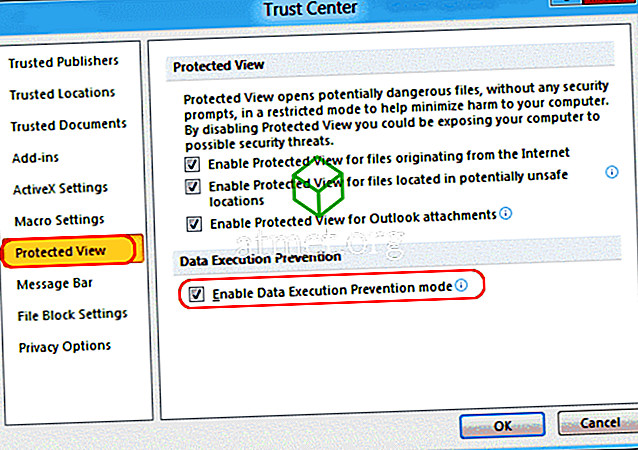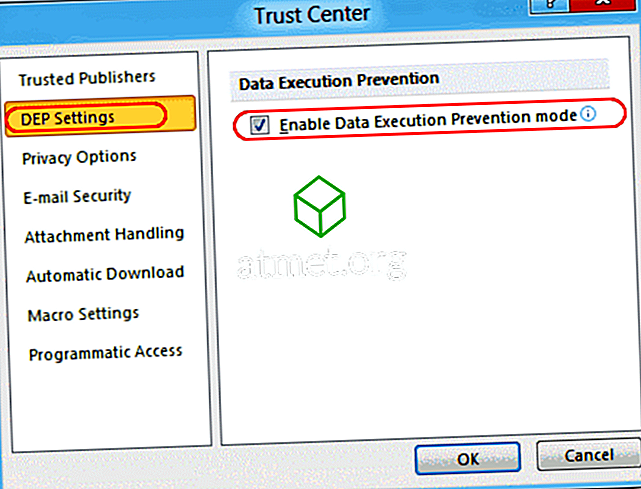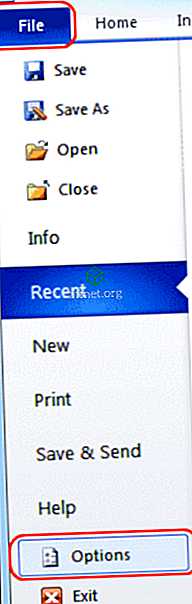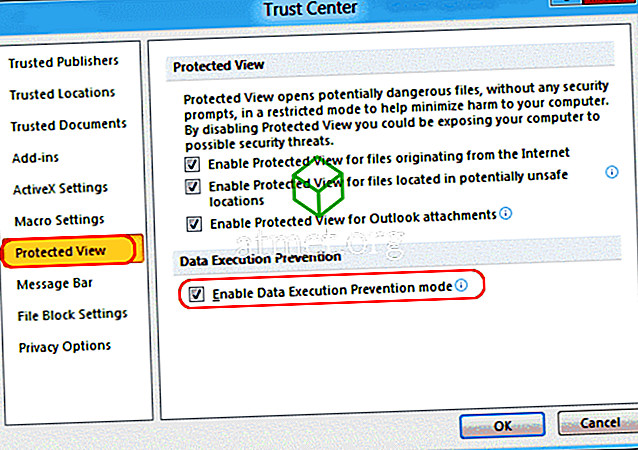Režim DEP nebo Zabránění spuštění dat může způsobit problémy v rámci některých aplikací, ale může být vyžadován pro práci s určitými funkcemi. Povolení nebo zakázání režimu DEP v každé aplikaci sady Microsoft Office 2016 nebo 2013 naleznete zde.
Poznámka: Pouze 32bitové verze sady Microsoft Office budou mít možnosti nastavení DEP. 64bitové verze sady Microsoft Office budou vždy vynucovány funkce DEP a nebude mít tuto možnost.
Výhled
- Vyberte „ Soubor “> „ Možnosti “.

- Vyberte „ Centrum důvěryhodnosti “> „ Nastavení centra důvěryhodnosti… “

- V levém podokně vyberte možnost „ Nastavení DEP “. Můžete zapnout režim „ Enable Data Execution Prevention “ ( Aktivovat prevenci spuštění dat) nebo jej vypnout.
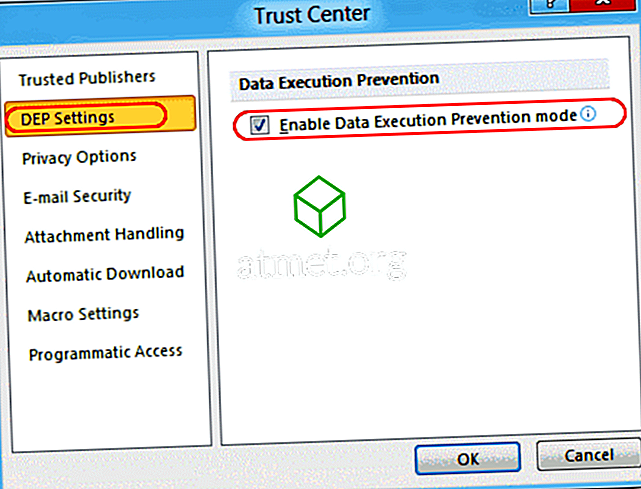
Word, Excel, Publisher a Access
- Vyberte „ Soubor “> „ Možnosti “.
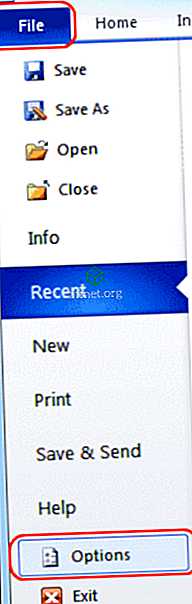
- Vyberte „ Centrum důvěryhodnosti “> „ Nastavení centra důvěryhodnosti “ …

- Vyberte „ Protected View “ a poté zaškrtněte políčko „ Enable Data Execution Prevention mode “ ( Zapnout režim prevence spuštění dat), abyste jej zapnuli, nebo jej zrušte.